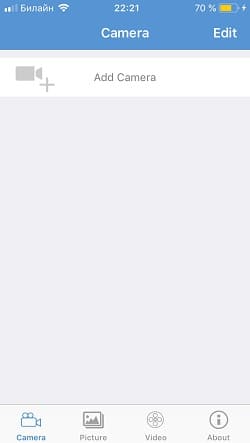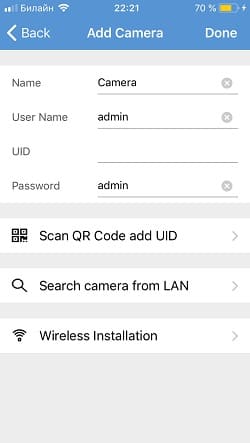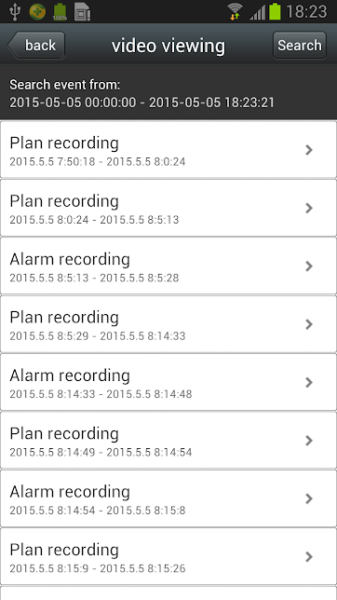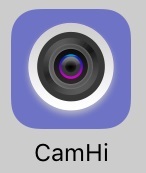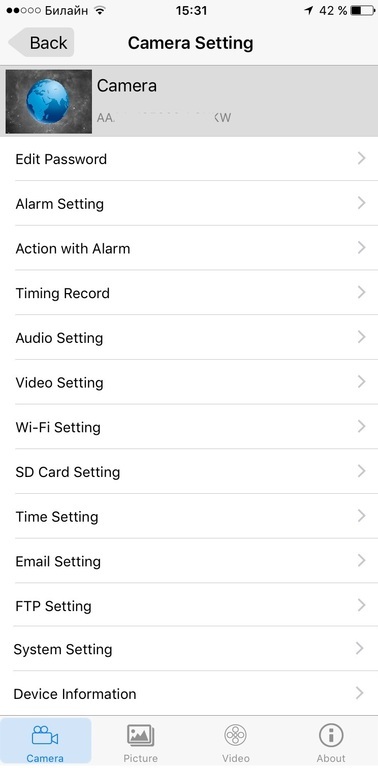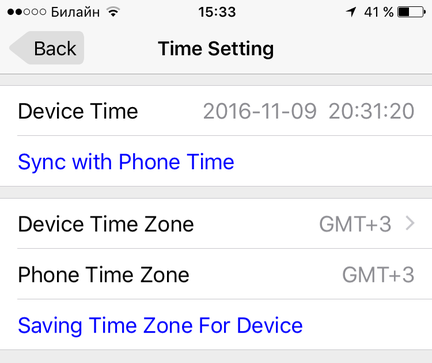- CamHi — программа для видеонаблюдения под Android и iOS. Скачать. Инструкция
- CamHi — программа для видеонаблюдения под Android и iOS. Скачать. Инструкция
- Инструкция для IOS и Android
- Android
- Настройка приложения CamHi на русском языке
- Где скачать CamHI на русском языке?
- Инструкция для IOS и Android
- Android
- Camhi для андроид настройка
- Профессиональные беспроводные телевизинонные видеокамеры охранного видеонаблюдения и мобильное приложение CamHi
CamHi — программа для видеонаблюдения под Android и iOS. Скачать. Инструкция
CamHi — программа для видеонаблюдения под Android и iOS. Скачать. Инструкция
CamHi — программа для удаленного p2p видеонаблюдения. Данный программный клиент работает только с p2p сервисом через уникальные серийные номера.
О подключении через статические адреса или ddns стоит вообще забыть. Да и надобность других способов подключения к CamHi отсутствует, ведь к такой программе, как правило подключают мультимедийные видеокамеры в небольших количествах, а значит исходящей скорости в 1mb\s достаточно для полноценной работы одной видеокамеры.
Программа имеет следующие функции:
1. Запись видео в режиме реального времени
2. Фотографирование в режиме реального времени
3. Управление PTZ
4. Запись видео на SD карту
5. Настройки зоны и времени синхронизация с мобильным телефоном
Скачать программу для iOS можно в App Store по этой ссылке, для Android — в Google Play здесь.
Инструкция для IOS и Android
После подключения ip видеокамеры к wi-fi роутеру, запускаем приложение. На главном экране жмем «Add Camera» для добавления нового устройства. Так же на главном экране можно просмотреть фотографии с видеокамеры во вкладке «Picture» и видеозапись во вкладке «Video».
В новом меню добавления следует вписать следующие данные:
Name — Любое произвольное название ( Можно не изменять)
User Name — Логин видеокамеры (По умолчанию admin)
UID — Уникальный серийный номер Вашей камеры ( Можно посмотреть на web интерфейсе устройства или добавить его при сканирование QR кода)
Password — Пароль видеокамеры ( По умолчанию admin)
Scan QR Сode add UID — Добавление устройства при помощи QR кода на наклейке с задней стороне видеокамеры.
Search camera from LAN — Поиск видеокамеры внутри wi-fi cети, при условии, что камера к ней подключена.
Wireless Installation — Подключение приложения к wi-fi для дальнейшей синхронизации с камерой.
Android
Для андроид настройка cam hi происходит по аналогии, Как настраивать для этой операционной системы, вы можете посмотреть на видео ниже.
Если вам нужно больше подробностей, то ниже мы приводим подробную инструкцию по настройке программы CamHi для камер Zodiak. Но вне зависимости от фирмы-производителя камеры, настройка идентична для всех устройств.
Источник
Настройка приложения CamHi на русском языке
Сегодня мы рассмотрим приложение для удаленного p2p видеонаблюдения CamHi на русском языке для ios и android. Данный программный клиент работает только с p2p сервисом через уникальные серийные номера, о подключении через статические адреса или ddns cтоит вообще забыть. Да и надобность других способов подключения к CamHi отсутствует, ведь к такой программе, как правило подключают мультимедийные видеокамеры в небольших количествах, а значит исходящей скорости в 1mb\s достаточно для полноценной работы одной видеокамеры.
Где скачать CamHI на русском языке?
Как всегда ниже можно увидеть ссылки на приложение с официальных магазинов ios и android:
IOS — https://itunes.apple.com/ru/app/camhi/id979100289?platform=iphone&preserveScrollPosition=true#platform/iphone
Android — https://play.google.com/store/apps/details?id=com.hichip&hl=ru
Инструкция для IOS и Android
После подключения ip видеокамеры к wi-fi роутеру, запускаем приложение. На главном экране жмем «Add Camera» для добавления нового устройства. Так же на главном экране можно просмотреть фотографии с видеокамеры во вкладке «Picture» и видеозапись во вкладке «Video».
В новом меню добавления следует вписать следующие данные:
Name — Любое произвольное название ( Можно не изменять)
User Name — Логин видеокамеры (По умолчанию admin)
UID — Уникальный серийный номер Вашей камеры ( Можно посмотреть на web интерфейсе устройства или добавить его при сканирование QR кода)
Password — Пароль видеокамеры ( По умолчанию admin)
Scan QR Сode add UID — Добавление устройства при помощи QR кода на наклейке с задней стороне видеокамеры.
Search camera from LAN — Поиск видеокамеры внутри wi-fi cети, при условии, что камера к ней подключена.
Wireless Installation — Подключение приложения к wi-fi для дальнейшей синхронизации с камерой.
Android
Для андроид настройка cam hi происходит по аналогии, для любителей смотреть видео ниже представлена видеоинструкция.
Источник
Camhi для андроид настройка
Внимание! Перед добавление камеры установите SIM-карту с действующим тарифом сотового оператора, SD-карту (не обязательно) и подключите питание.
Рекомендуем провести процедуру подключения до момента установки видеокамеры.
Скачайте и установите на свой телефон приложение CamHi
Запустите приложение и нажмите «Добавить камеру»
Далее возможны 2 варианта добавить камеру:
1 вариант:
Ввести вручную, для этого в строку «UID» с клавиатуры вносим уникальный номер камеры, который указан на бирке.
(в данном случае уникальный номер начинается AACC-49. )
Номер вводится большими английскими буквами и цифрами, включая дефис.
2 вариант:
Сканировать QR-код, для этого нажмите «скан. QR код, доб.UID» и считайте QR-код, уникальный номер добавится автоматически.
Имя пользователя и пароль остаются по умолчанию (когда вы подключите камеру приложение предложит изменить пароль доступа)
Далее нажимаем галочку в верхнем правом углу экрана, если все условия, указанные в начале статьи, выполнены, мы получим следующее изображение:
Камера «Онлайн» означает, что камера подключена.
Камера «Соединение» или «Отключена» означает, что к камере не удается подключится (проверьте питание, убедитесь что SIM-карта работает)
Если вы используете SIM-карту приобретенную в нашем интернет-магазине, следует учитывать, что активация SIM-карты происходит в течении 30 мин. после поступления оплаты.
Для настройки параметров изображения, записи, сообщений и т.д. нажмите «шестеренку»
Внимание! Управление перемещением поворотных камер производится свайпом,
Источник
Профессиональные беспроводные телевизинонные видеокамеры охранного видеонаблюдения и мобильное приложение CamHi
Краткий обзор приложения CamHi для WiFi/LAN видеокамер охранного видеонаблюдения

1. Уличные видеокамеры
2. WiFi/LAN видеокамера для помещения
Как Вы понимаете, в списке указаны уличные WiFi/LAN видеокамеры и беспроводные камеры для работы в помещении. Все эти модели объединяет общие характеристики по составу начинки применяемых компонентов, а именно:
1. Матрица — Sony CMOS HiSilicon 3516C;
2. Качество картинки — Full HD 1080p 2 Mp;
3. Великолепная цветопередача в сумеречное время, благодаря используемой матрице от Сони;
4. Ночная подсветка, автоматическое включение по встроенному детектору света;
5. Сетевой интерфейс: беспроводной wi-fi/802,11/b/g или проводной LAN (RJ45);
6. Поддержка нескольких сетевых протоколов tcp/ip, http, tcp, icmp, udp, arp, igmp, smtp, ftp, dhcp, dns, ddns, ntp, UPnP;
7. Поддержка DDNS и три DDNS;
8. Поддержка статического IP и DHCP;
9. Используется только 1 сетевой адрес для IP просмотра по кабелю и по WiFi;
10. Поддержка до 12 пользователей для OnLine просмотра;
11. Просмотр через браузеры — Farefox, IE, специализированное ПО для ОС Windows;
12. Поддержка протокола ONVIF — это позволяет интегрировать видеокамеру с IP видеорегистраторами;
13. И наконец — это мобильное приложение CamHi.
CamHi используется для удалённого мониторинга видеокамер по сети интернет с Вашего мобильного устройства.
Вы можете смотреть он-лайн трансляцию с камеры видеонаблюдения, если в камеру встроен видеорегистратор, то Вам будет доступен он-лайн просмотр архива с карты памяти.
Также будут доступны некторые настройки самой камеры.
Для просмотра на мобильном используется сервис p2p. Не нужно настраивать в локальной сети IP адреса.
Всё работает чётко и быстро. Разумеется, скорость отображения видео с камеры зависит от скорости интернет соединения в месте наблюдения. Здесь мы говорим об услуге, которую Вам предоставляет провайдер (для мобильного устройства).
Вы можете выбрать поток трансляции HD или SD, тем самым регулируя поток.
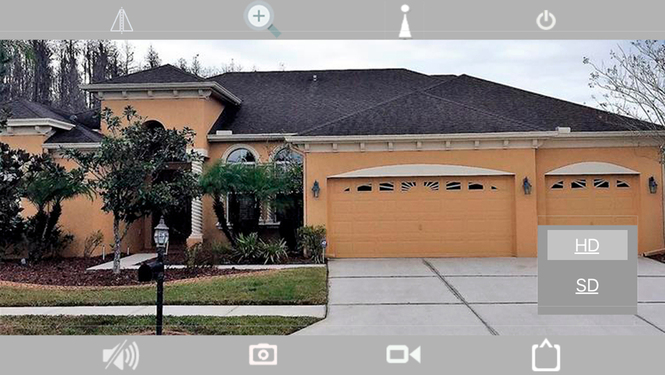
Интуитивно понятный интерфейс мобильного приложения позволяет пользоваться неподготовленному человеку всем функционалом приложения CamHi
Установка даты и времени в приложении.
Жмёте выделенные синим поля (кнопки).
Время на беспроводной видеокамере автоматически синхронизируется с временем на Вашем мобильном устройстве. Тоже происходит и с временной зоной.
Приложение работает стабильно без зависаний — это отличительная черта софта от разработчика CamHi .
Производитель предлагает и софт для мобильных устойств p2pIPCamHi
Отличительная особенность от обычной CamHi
Требуется обязательная смена пароля (по умолчанию) на видеокамеру.
Немного другие иконки регулировки в горизонтальном режиме просмотра.
Меню настроек выглядит так
К каждой модели беспроводных видеокамер наш отдел технического сопровождения пишет пошаговые инструкции. Эти инструкции находятся на страничке товара. Тамже мы располагаем ролики обзорные и ролики обучающие.
Просим Вас пользоваться этой информацией для ознакомления с работой изделий.
Вы сможете понять как настроить оборудование для работы в Вашей локальной сети, как включить/сменить беспроводную сеть на видеокамере. Как провести сброс в заводские настройки и прочее.
Если вдруг, Вы не можете настроить нужный Вам параметр, Вы сможете обратиться за консультацией к нашим техническим специалистам. Мы постараемся помочь Вам.
Перейти на страничку товаров по ссылкам здесь
1. Уличные видеокамеры
Артикул: DE-W9313B (уличная морозостойкая камера)
Артикул: DE-W9388GA (уличная морозостойкая камера с возможностью подключения внешнего микрофона) цвет корпуса золото.
Артикул: DE-W9388SA (уличная морозостойкая камера с возможностью подключения внешнего микрофона) цвет корпуса серебро.
Артикул: DE-WIP9313-64GB (уличная морозостойкая камера с встроенным видеорегистратором и картой памяти)
Артикул: DE-H20IPGXX4-5x ( Уличная моторизированная WiFi/LAN телекамера с 5-ти кратным оптическим увеличением, с встроенным видеорегистратором (DVR), Full HD 2MP (CamHi)).
Артикул: DE-WLY265-H2MP-20X (Уличная моторизированная WiFi/LAN телекамера с 20-ти кратным оптическим увеличением, с встроенным видеорегистратором (DVR), Full HD 2MP (CamHi)).
Артикул: DE/MS-2C2M30PTZ-SW (Уличная моторизированная WiFi/LAN телекамера с 30-ти кратным оптическим увеличением, с встроенным видеорегистратором (DVR), Full HD 2MP (CamHi))
2. WiFi/LAN видеокамера для помещения
Артикул: DE-WSCM-SW2600FD (купольная видеокамера ull HD 2MP )
Артикул: DE-WSCM-SW2600FD-32 (купольная видеокамера с встроенным видеорегистратором F ull HD 2MP )
Артикул: DE/GS-PRTFCMWAR(67) (охранная видеокамера в корпусе ИК датчика с встроенным видеорегистратором Full HD 2MP)
Охранная IP WiFi-LAN видеокамера с аудиоканалом (корпус ИК датчика), встроенный DVR. Full HD (CamHi)
Артикул: DE/GS-BTFLWCMA (Охранная IP WiFi-LAN видеокамера с ночным видением и аудиоканалом, встроенный DVR. Full HD (CamHi))
Источник